Иногда треки, записанные на флешку, играют то громко, то тихо. Часть из них может не сильно отличаться по громкости, но при включении других треков приходится корректировать громкость на магнитоле в автомобиле или в наушниках. Это действует на нервы. Далее расскажем о том, как решить эту проблему легко и эффективно. Узнать еще больше о нормализации громкости MP3 файлов вы сможете на этом сайте: https://audiomaster.su/programma-dlya-vyravnivaniya- gromkosti-mp3-fajlov .php.
Почему разная громкость у музыкальных аудиозаписей
В основном музыка из интернета скачивается, скидывается у друга с диска или с флешки, в редких случаях — покупается. Поэтому получается винегрет из множества записей с разной громкостью. Многие пользователи не умеют работать с профессиональными музыкальными редакторами для выравнивания громкости. В этом случае поможет программа «АудиоМАСТЕР».
Софт имеет простой русскоязычный интерфейс, доступный для понимания обычному пользователю. В этом редакторе даже новичок сможет качественно выровнять громкость понравившихся музыкальных записей буквально за пару секунд. Скачать программу и познакомиться поближе с ее функциональными возможностями вы можете, посетив официальную веб-страницу — https://audiomaster.su.
Как сделать громкость треков одинаковой
Инструкция по редактированию музыкальных треков

Перед тем, как работать в программе, понадобится установить ее на компьютер или ноутбук. После установки запускаете «АудиоМАСТЕР» двойным щелчком мыши. На экране отобразится панель программы с вкладками вверху. Приступаете к работе над необходимым треками. Шаги процедуры обработки:
- Кликните по кнопке «Открыть файл»;
- Отметьте композиции, на которых следует выровнять громкость;
- Перетащите их в рабочее окно редактора аудиофайлов. В окне вы увидите осциллограмму композиций. Пользователь сможет визуально определить, где трек имеет низкую громкость, а где — высокую;
- Теперь нажмите по пункту «Выровнять громкость»;
- Подождите, пока утилита обработает трек. Затраченное время будет зависеть от длительности аудиофайла;
- Затем кликните по кнопке «Файл» и выберите «Сохранить проект»;
- В открывшемся окне выберите место, куда будут попадать файлы с выровненной громкостью и нажмите в правом нижнем углу кнопку «Сохранить».

На этом выравнивание громкости музыкальной композиции в редакторе можно считать законченным. Проделайте ту же самую процедуру с остальными треками, чтобы получить единый нормальный звук.
Как редактировать звук не во всем треке
С помощью этого редактора вы также сможете обработать звук только на заданном участке аудиодорожки. Это можно сделать так:
- Запускаете редактор;
- Заливаете нужную музыкальную композицию в него. Как это сделать, описано в процедуре выше;
- Прослушиваете трек и наводите курсор на начальную часть трека. Зажимаете левую кнопку мыши и ведете до нужного места. Часть композиции будет выделена черным цветом;
- Применяете функцию «Выровнять громкость».

Как меньше чем за минуту выровнять звук в Adobe Audition
Новые настройки громкости будут применены только к указанному фрагменту, вся остальная запись сохранить исходное звучание. После вам останется только экспортировать файл на свой компьютер.
При сохранении вы сможете выбрать расширение файла (WAV, MP3, FLAC, OGG), стереорежим, дискретизацию, а также битрейт — от него во многом зависит качество.

Заключение
Теперь вы знаете, как самостоятельно подправить громкость звука в аудиозаписи без обращения к звукозаписывающим фирмам. Не нужно будет больше крутить ручку громкости то для одной записи, то для другой. Программа поможет быстро сбалансировать и нормализовать громкость любого аудиофайла!
Источник: bfm74.ru
Как сделать одинаковую громкость у всех MP3 файлов на флешке…

Наверное у каждого кто слушает музыку в машине была такая проблема, треки записанные на диск или флешку иногда звучат с разной громкостью.
Некоторые не сильно различаются, а при воспроизведении других даже иногда приходится корректировать уровень громкости на магнитоле, что естественно не очень радует, ведь хочется просто слушать музыку и не напрягатся, а все внимание уделять ситуации на дороге
Итак, как музыка попадает в наши автомобили (заядлых аудиофилов с лицензионными AudioCD в расчет не беру, эта заметка не для них 🙂 )
В 99% случаев музыка качается из интернета, ну или покупается/берется у друга какой нибудь пиратский диск «150 попсовых хитов этой зимы», впринципе это не важно тк на этом диске суть таже… за вас уже кто-то накачал эти 150 хитов с интернета и записал на диск 🙂
В итоге имеем солянку из треков закодированных разными программами с разными настройками и с разной громкостью… это мы и будем исправлять
В этом нам очень хорошо поможет программа MP3Gain
Идем на сайт программы mp3gain.sourceforge.net/download.php и качаем программу
(лучше всего версию 1.2.5 тк она помечена как STABLE, тоесть «стабильная» что нам и нужно)
Скачали, запускаем MP3GainGUI.exe, щелкаем на папочке с плюсиком выбираем каталог в котором находятся ваши mp3 файлы.
Список загрузится в окно программы, далее нажимаем в меню Analysis строку Track Analysis (или на клавиатуре Ctrl-T)
видим такую картину
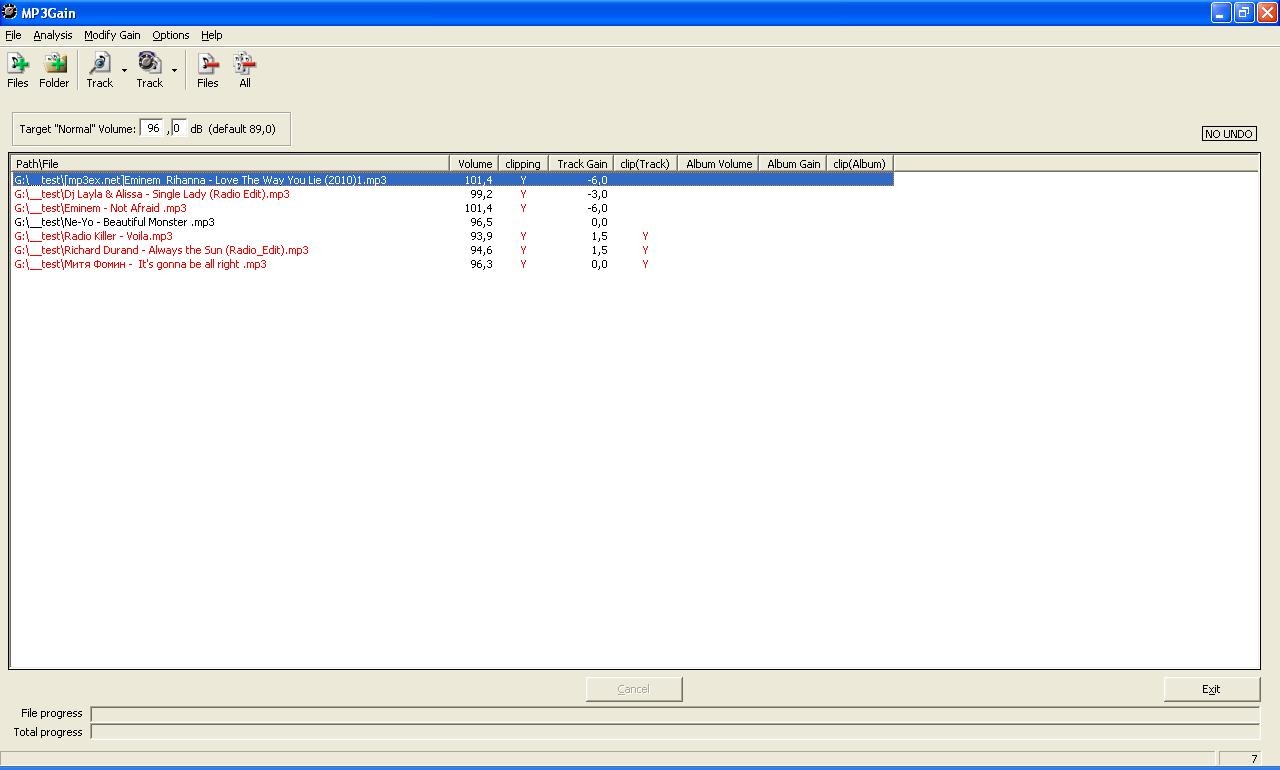
Тут нас интересуют 3 колонки:
Volume — собственно громкость трека проанализированная программой
clipping — это что мы иногда имеем место видеть на графическом анализаторе звука, то есть зашкаливание определенных частот, некоторые части песни слишком громкие, что приводит к «заваливанию» и с этим надо тоже боротся тк если clipping присутствует, то качество трека страдает
Track Gain — количесво dB на которое программа предлагает изменить громкость трека чтоб все встало на свои места а именно в соответствии с настройками
которые указаны в Target «Normal» Volume
Target «Normal» Volume — тут пользователь выбирает уровень звука, до которого нужно подстроить каждый трек, по умолчанию предлагается 89,0 dB
Можно конечно все треки опускать до значения по умолчанию в 89 dB, но я предлагаю немного другую методику, которой сам пользуюсь
Итак сортируем треки по громкости, кликнув на колонку Volume
У меня в тестовой папке получилось
трек с максимальной громкостью — 101,4 dB
трек с минимальной громкостью — 93,9 dB
(как все запущенно 🙂 )
Вспоминаем что Децибелы — шкала логарифмическая
1 дБ — в 1.25 раза,
3 дБ — в 2 раза,
10 дБ — в 10 раз.
разница между самым тихим и самым громким получилась в 7,5 dB
Это конечно не значит что одна композиция играет в несколько раз громче другой, это означает что какая-то часть одной композиции в несколько раз громче чем другая часть другой композиции что не очень хорошо.
Посередине трек с громкостью — 95,6, вот к нему можно и привести все остальные!
Можно привести и к самому низкому значению в папке, можно как предлагает автор к настроке по умолчанию в 89 dB
Советую попробовать различные варианты и пользоватся тем который вас устроит
Далее вписали нужное значение в Target «Normal» Volume и нажимаем в меню Modify Gain строку Apply Track Gain (или на клавиатуре Ctrl-G)
Ждем результат
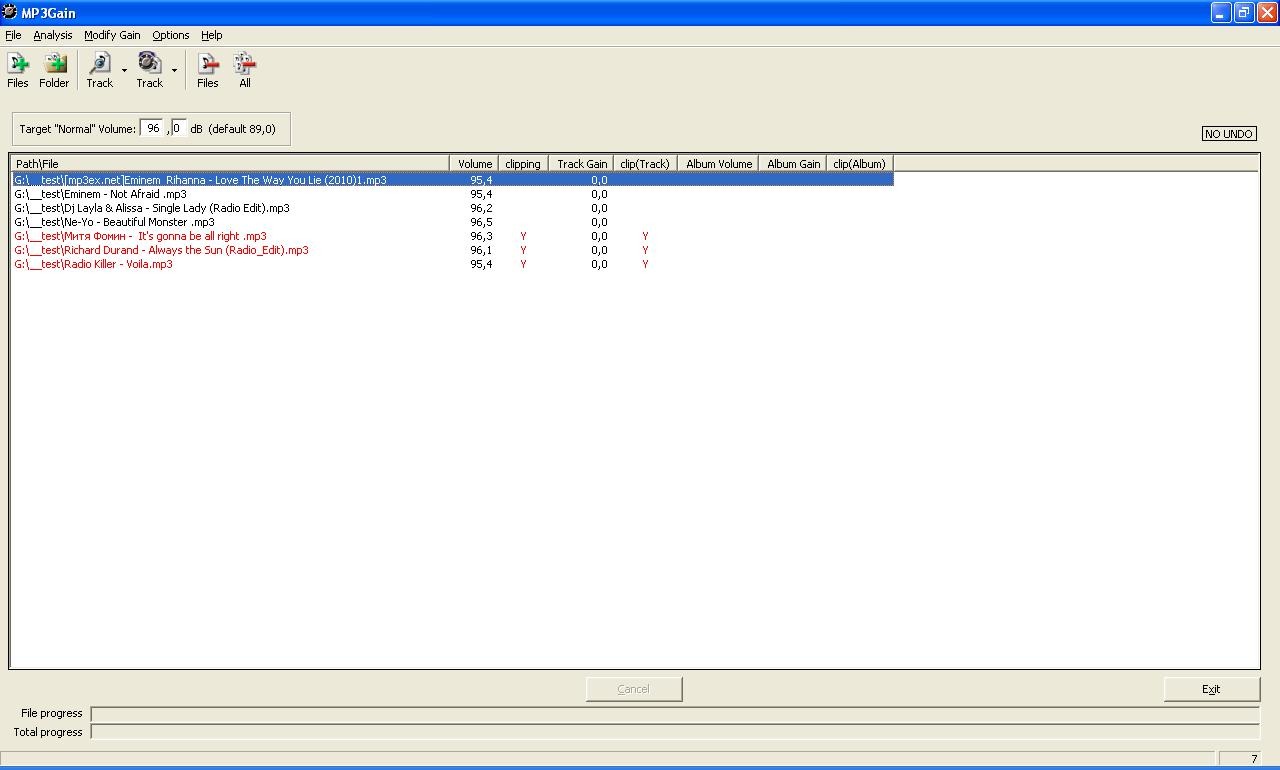
Теперь смотрим в строчку Volume у каждого трека, получилось не везде одинаково…
Вопрос почему?
Вот что пишет автор программы в хелпе:
«У меня есть 2 новости плохая и хорошая, начну с плохой 🙂
Плохая: Эта программа умеет подстраивать громкость только с шагом в 1,5 dB
Хорошая: 1,5 dB это достаточно для большинства, тк не все могут различить изменение громкости в 1 dB»
От себя добавлю что есть еще замечательная новость!
Эта программа делает изменение громкости БЕЗ ПЕРЕКОДИРОВКИ! а следовательно без потерь качества исходного файла (алгоритм Lossless Gain Adjustment)
и за это ей можно простить шаг в 1,5 dB да и вообще все можно простить 🙂
Программа маленькая, бесплатная и полностью выполняет все возложенные на нее функции, что не может не радовать!
Спасибо всем кто «осилил» эту заметку, приятной вам музыки в дороге, и что самое главное теперь «с нормализированной громкостью» 🙂
Как обычно интересны ваши комменты, пишите не стесняйтесь, буду рад почитать
Источник: www.drive2.ru
Программа для выравнивания громкости
MP3 файлов




 4.8 Оценок: 95 (Ваша: )
4.8 Оценок: 95 (Ваша: )
Надоело крутить регулятор громкости, когда звук становится то слишком тихим, то оглушительным? Это не просто тяжело для восприятия, но и опасно для слуха. Нормализовать звучание поможет программа для выравнивания громкости MP3 файлов «АудиоМАСТЕР». Чтобы узнать, как это сделать, читайте статью.

Шаг 1. Установка программы
Чтобы усовершенствовать аудиофайл, первым делом следует скачать программу для работы со звуком. Откройте папку, в которую загрузился дистрибутив, и запустите установку. Процесс не отнимет много времени. Уже через пару минут вы обнаружите на рабочем столе ярлык редактора. С его помощью запустите программу.
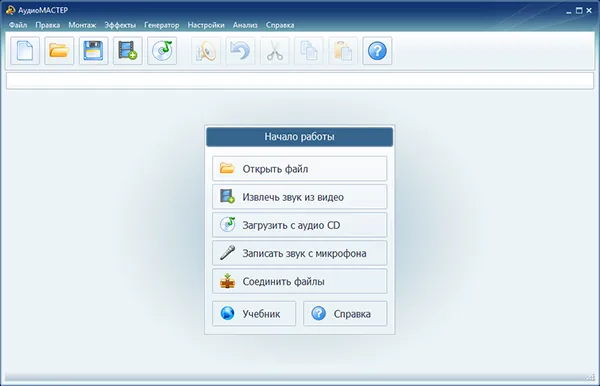
Для Windows 11, 10, 8, 7, XP
Шаг 2. Добавление композиции
В стартовом окне выберите «Открыть файл». Укажите музыкальную композицию, где нужно выровнять громкость. Файл загрузится в рабочее окно редактора, и вы увидите его визуальное отображение в виде осциллограммы звука. Теперь можно легко работать с музыкой, редактируя и преображая её с помощью различных настроек.
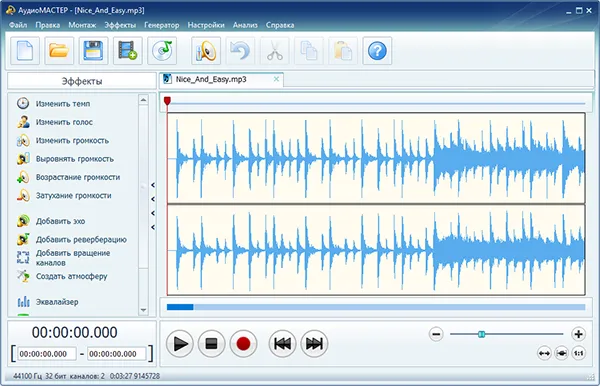
Шаг 3. Выравнивание громкости
На осциллограмме вы увидите звуковые волны различной длины. Некоторые участки отличаются особенно сильно – это и есть те проблемные места, где слишком резко скачет громкость. Наша задача сгладить скачки. Для этого в редакторе предусмотрена функция «Выровнять громкость». Она находится на панели инструментов слева.
Кликните по данной кнопке и подождите, пока программа обработает аудиофайл. Чем длиннее редактируемая запись, тем больше времени займёт процедура.
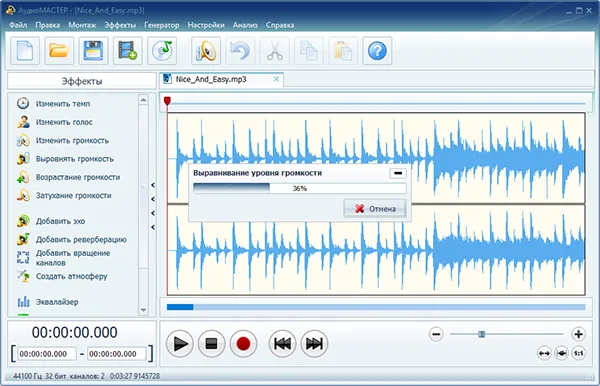
Хотите выполнить нормализацию громкости MP3 не на всей композиции в целом, а только на определённом участке? Это тоже можно сделать с помощью «АудиоМАСТЕРА». Наведите курсор на начало нужного участка, зажмите левую кнопку мыши и выделите нужный фрагмент. Он подкрасится чёрным. Теперь при использовании опции «Выровнять громкость» процедура будет применена только к выбранному куску аудиозаписи.

Шаг 4. Дополнительные настройки
- изменить темп музыки;
- преобразить голос исполнителя до неузнаваемости, делая его механическим или инопланетным;
Источник: audiomaster.su